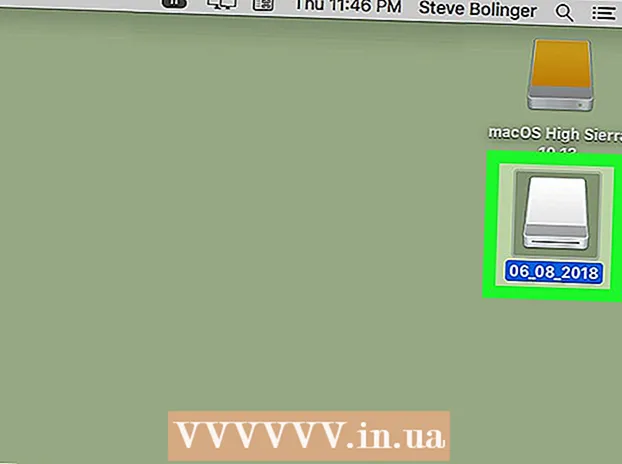Հեղինակ:
John Stephens
Ստեղծման Ամսաթիվը:
25 Հունվար 2021
Թարմացման Ամսաթիվը:
29 Հունիս 2024

Բովանդակություն
Այս wikiHow- ը ձեզ սովորեցնում է, թե ինչպես մուտք գործել նույն ցանցում գտնվող մեկ այլ համակարգչի աշխատասեղան `օգտագործելով Remote Desktop համակարգչի վրա` Windows Pro- ի նախնական տեղադրմամբ, կամ Էկրանի համօգտագործում Mac- ի համար: Համակարգչի մեկ այլ էկրան մուտք գործելու համար հարկավոր է հեռակա աշխատասեղանը միացնել «ընդունող» համակարգչին, ապա այդ համակարգչին մենք կկարողանանք հեռակա կերպով միանալ `օգտագործելով մեկ այլ համակարգիչ` նույն գործավար համակարգով: Ձեզ հարկավոր է այն համակարգչի անունը կամ տեղական IP հասցեն, որը ցանկանում եք մուտք գործել: Նշում. Windows 10 Home Edition- ը չի աջակցում հեռավոր համակարգչին միանալուն:
Քայլեր
4-րդ մասի 1-ը. Միացրեք հեռակա աշխատասեղանը Windows- ում
ընդունող համակարգչում: Համակարգչում, որի վրա ուզում եք հեռակա մուտք գործել, կտտացրեք Windows- ի պատկերակին ՝ առաջադրանքի տողի ներքևի ձախ անկյունում ՝ Սկսել ընտրացանկը բացելու համար:
- Այս մեթոդը կիրառելու համար դուք պետք է ունենաք Windows- ի մասնագիտական տարբերակ:

«Թույլատրել հեռավոր կապերը» տողի տակ գտնվող վանդակը: «Թույլատրել կապերը միայն համակարգչից, որոնք աշխատում են հեռակառավարման աշխատասեղան ՝ ցանցի մակարդակի վավերացման հետ» տարբերակը պարզապես կդարձնի ամեն ինչ ավելի բարդ և անհարկի:
. Գնացեք համակարգիչ, որը կօգտագործեք ընդունող համակարգիչ մուտք գործելու համար և կտտացրեք Windows պատկերակին ՝ Start ընտրացանկը բացելու համար:
. Կտտացրեք էկրանի վերևում գտնվող ցանկի տողի վերին ձախ մասում գտնվող խնձորի պատկերակին: Apple- ի ընտրացանկը կբացվի:

. Mac- ի նավահանգստի ներքեւի ձախ մասում հավելվածն ունի կապույտ և սպիտակ ժպիտ:
Սեղմել Գնա (Գնա): Սա ընտրացանկի տարր է, որը գտնվում է էկրանի վերին մասում գտնվող ընտրացանկում: Կհայտնվի բացվող ընտրացանկ:

Սեղմել Միացեք սերվերին (Միացեք սերվերին): Այս տարբերակը գտնվում է «Գնալ» ցանկի ներքևում:
Մուտքագրեք Mac- ի VNC հասցեն, որին ուզում եք միանալ: Երբ հյուրընկալող Mac- ում կարգավորում եք Screen Sharing- ը, դուք արդեն գիտեք այն VNC հասցեն, որն անհրաժեշտ է միացնելու համար:
Սեղմել Միացեք (Միացեք) «Միացեք սերվերին» պատուհանի ներքևի աջ անկյունում:
Անհրաժեշտության դեպքում մուտքագրեք ձեր օգտվողի անունն ու գաղտնաբառը: Կախված այն բանից, թե ինչպես եք կարգավորել էկրանի համօգտագործումը ձեր մյուս Mac- ում, այն կարող է հուշվել այդ Mac- ի ձեր օգտանվան և գաղտնաբառի համար:
Սեղմել Միացեք. Պատուհան է բացվում և ցույց է տալիս ընդունող համակարգչի էկրանը: Այժմ կարող եք օգտագործել մկնիկի ցուցիչը ՝ հյուրընկալող Mac- ը վերահսկելու համար: գովազդ